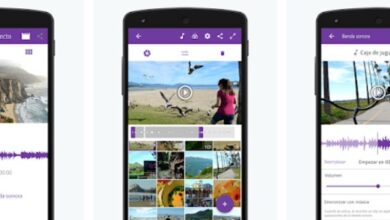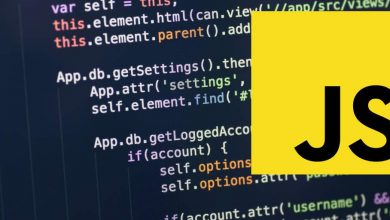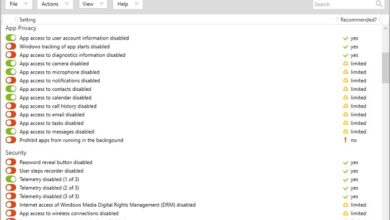Comment modifier le niveau de transparence de la fenêtre Powershell et de l’invite de commande dans Windows 10
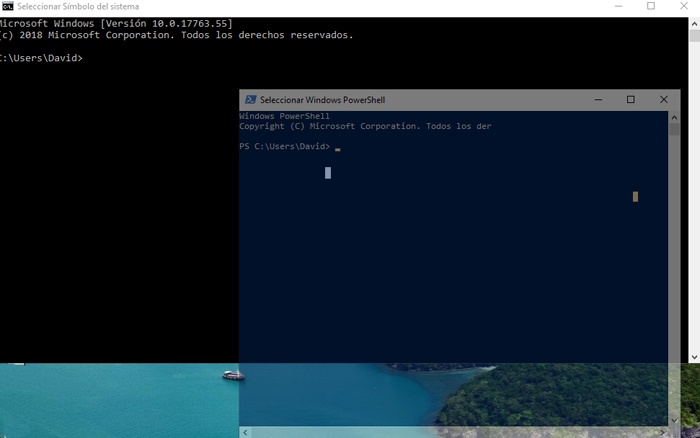
Bien que la plupart d’entre nous utilisent généralement la puissante interface graphique que les différentes versions du système d’exploitation Windows de Microsoft nous offrent depuis des années, nous disposons en même temps de deux outils intégrés intéressants tels que Powershell ou la fenêtre d’invite de commande.
Eh bien, contrairement à ce que beaucoup pourraient penser, ces deux fonctionnalités sont utilisées partout dans le monde par un bon nombre d’ utilisateurs qui ont l’intention d’aller plus loin dans l’utilisation du système mentionné . C’est pourquoi la firme basée à Redmond elle-même, au fil du temps et sur la base de nouvelles mises à jour , a amélioré ces deux applications tout en améliorant l’ expérience de leur utilisation .
Et c’est qu’au moyen de commandes, à partir de là, nous pouvons effectuer des tâches qui seraient autrement beaucoup plus compliquées, voire impossibles, à effectuer sous Windows. Disons que l’outil d’ invite de commandes est une fonctionnalité intégrée au système d’exploitation et qu’il est disponible à partir de ses premières versions. Cela permet à l’utilisateur d’utiliser les commandes «DOS» classiques, ainsi que les commandes et applications de la console Win32.
Il s’agit d’une application mature, puissante et extrêmement utile pour les utilisateurs Windows plus avancés , tandis que Microsoft promeut l’ utilisation de PowerShell dans les dernières versions de Windows 10 de différentes manières .
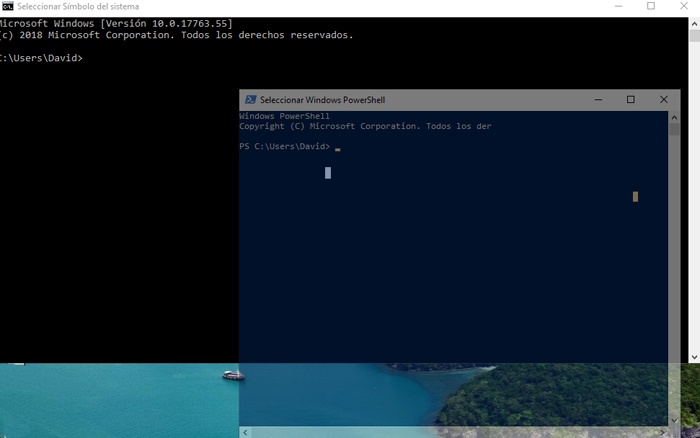
Ajuster la transparence de Powershell et de l’invite de commande dans Windows 10
Pour tout cela, dans les mises à jour les plus récentes, ces éléments que nous mentionnons ont reçu de nombreuses améliorations et raccourcis comme ceux que nous allons vous montrer ci-dessous:
- CTRL + A: Tout sélectionner
- CTRL + C: Copier
- CTRL + F: Rechercher
- CTRL + M: Marquer
- CTRL + V: coller
Dans le même temps, il convient de mentionner que ces fenêtres Powershell et Invite de commandes peuvent désormais être librement redimensionnées ou ouvertes en plein écran , ainsi que la sélection de texte à l’aide de la souris, comme dans tout autre éditeur.
Mais pour l’utiliser le plus confortablement possible et que ces fenêtres s’intègrent parfaitement au reste de l’ interface de Windows 10 lorsque nous travaillons avec elles, nous pouvons également personnaliser et ajuster le niveau de transparence de celles-ci. Par conséquent, une fois que nous aurons l’une de ces deux fenêtres au premier plan et marquée, pour ajuster son niveau de transparence nous n’aurons plus qu’à utiliser la combinaison de touches » Ctrl + Maj + molette de la souris «.
Ainsi, nous pouvons voir que instantanément la transparence, que ce soit de la fenêtre Powershell ou de la fenêtre Invite de commandes, change, devient plus faible ou plus forte en fonction du mouvement que nous faisons avec la molette centrale de la souris . Cela nous permettra de mieux travailler avec ces outils en même temps que nous utilisons d’autres fonctionnalités de Windows 10.